Usar Texto en vivo para obtener información a partir de fotos, videos e imágenes
En Texto en vivo, se reconoce la información de las fotos, los videos y las imágenes que encuentras en línea. Eso significa que puedes hacer una llamada, enviar un correo electrónico o buscar indicaciones con solo un toque. También puedes usar Texto en vivo en la app Cámara o cuando usas la cámara en apps como Notas o Recordatorios: apunta la cámara a una foto o imagen con texto y, a continuación, toca el botón Texto en vivo ![]() .
.
Para activar Texto en vivo en todos los idiomas compatibles:
- Abre la app Configuración.
- Toca General.
- Toca Idioma y región y, a continuación, activa Texto en vivo.
Para usar Texto en vivo, necesitas un iPhone XS, iPhone XR o versiones posteriores con iOS 15 o versiones posteriores.
Texto en vivo también está disponible en el iPad Pro de 12,9 pulgadas (tercera generación) o versiones posteriores, el iPad Pro de 11 pulgadas (todos los modelos), el iPad Air (tercera generación) o versiones posteriores, el iPad (octava generación) o versiones posteriores y el iPad mini (quinta generación) o versiones posteriores con iPadOS 15.1 o versiones posteriores.
Para usar Texto en vivo para videos, necesitas iOS 16 o versiones posteriores, o iPadOS 16 o versiones posteriores.

Copiar texto de una foto, un video o una imagen
- Abre la app Fotos y selecciona una foto, un video o una imagen en línea.
- Mantén presionada una palabra y mueve los puntos de selección para incluir más o menos texto. Si el texto está en un video, primero pausa el video.
- Toca Copiar. Para seleccionar todo el texto de la foto, toca Seleccionar todo.
Después de copiar el texto, puedes pegarlo en otra app o compartirlo con otra persona. Para resaltar todo el texto de una foto o imagen, selecciona una foto o imagen y, a continuación, toca el botón Texto en vivo ![]() en la esquina inferior derecha de la foto.
en la esquina inferior derecha de la foto.
En iOS 16 y versiones posteriores, también puedes aislar el asunto de una foto y copiarla o compartirla a través de apps como Mensajes o Mail.

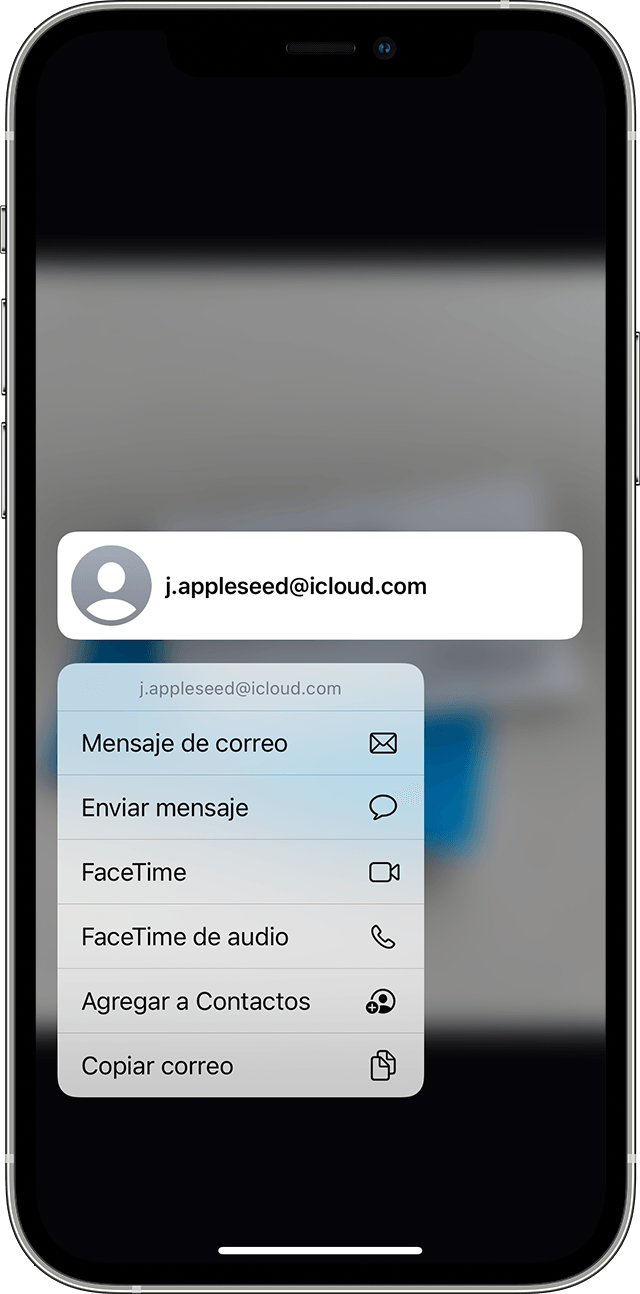
Realizar una llamada o enviar un correo electrónico
- Abre una foto o un video, o selecciona una imagen en línea. Si el texto está en un video, primero pausa el video.
- Toca el botón Texto en vivo
 .
. - Toca el número de teléfono o la dirección de correo electrónico que aparece para llamar o enviar un correo electrónico. Según la foto, la imagen o el sitio web, es posible que también veas la opción de realizar una llamada de FaceTime o agregar el número a tus contactos.

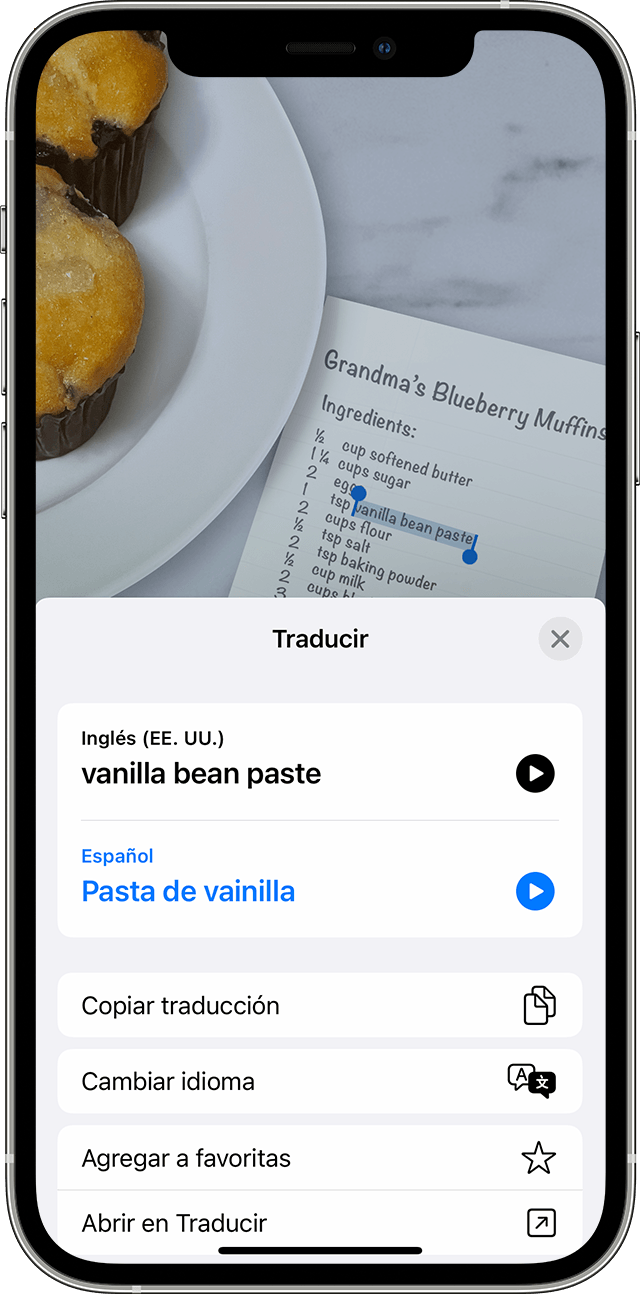
Traducir texto incluido en una foto, un video o una imagen
- Abre una foto o un video, o selecciona una imagen en línea. Si el texto está en un video, primero pausa el video.
- Toca el botón Texto en vivo
 .
. - Toca Traducir. Es posible que debas tocar Continuar y elegir un idioma al cual quieras traducir el texto o bien, tocar Cambiar idioma.
También puedes traducir texto de imágenes en la app Traducir.
Obtén información sobre las regiones y los idiomas en los que se admite actualmente Texto en vivo.

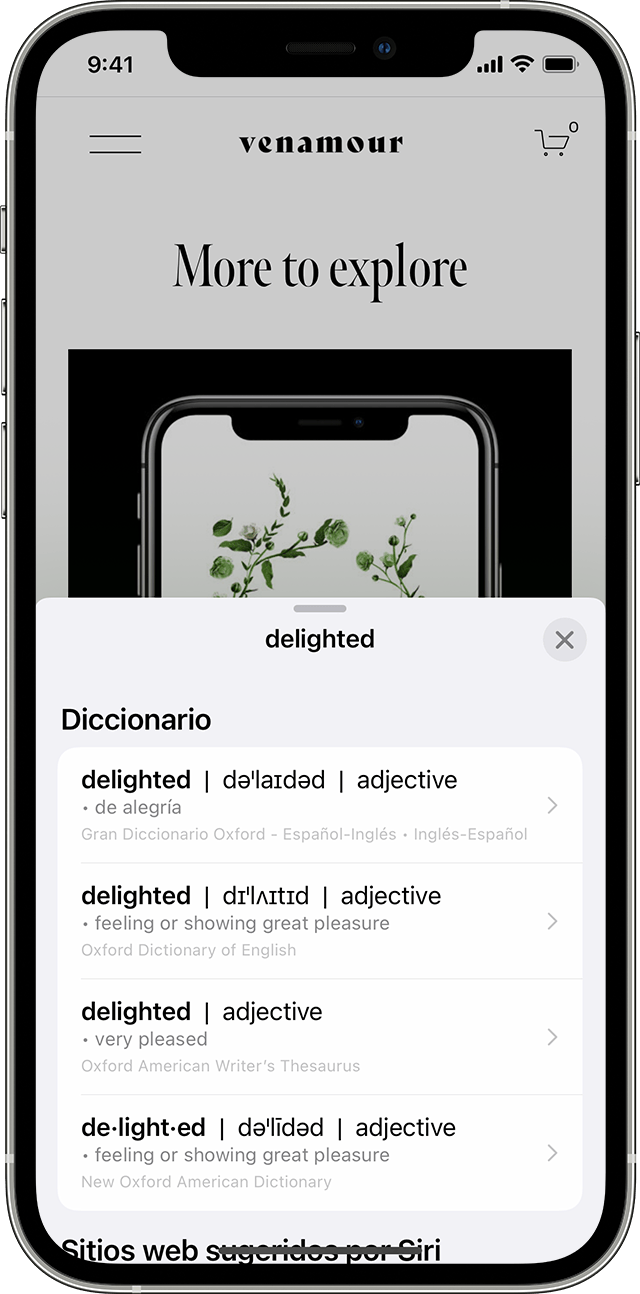
Buscar con texto de tus imágenes
- Abre una foto o un video, o selecciona una imagen en línea.
- Mantén presionada una palabra y mueve los puntos de selección para incluir más o menos texto. Si el texto está en un video, primero pausa el video.
- Toca Consultar.
Si tocas Consultar y seleccionas solo una palabra, aparecerá un diccionario. Si seleccionas más de una palabra, aparecerán los sitios web sugeridos de Siri y otros recursos para el tema.